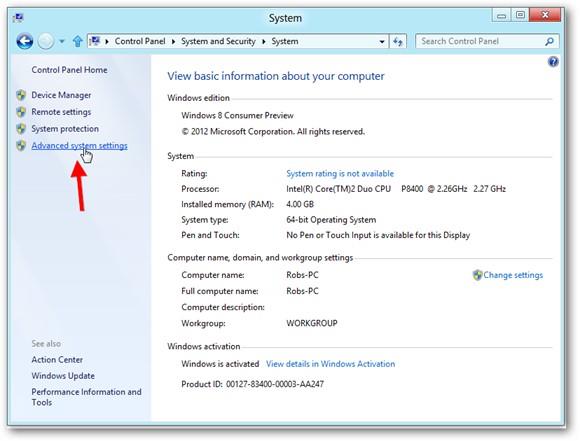RAM yra antrasis bet kurio kompiuterio variklis, todėl jis yra galingesnis, tuo geresnis. Tai ypač reikalinga tiems, kurie nori žaisti didelių gabaritų žaidimus ar atlikti aukščiausios klasės užduotis.
Tačiau RAM yra brangus jūsų sistemos komponentas ir jums kainuotų nemažai dolerių, kad gautumėte gerą. Tačiau ar žinojote, kad yra protingas būdas išvengti šių išlaidų tiesiog naudojant „flash drive“ kaip RAM „Windows“ nešiojamajame / asmeniniame kompiuteryje?
Galite konvertuoti rašiklio įrenginį į RAM beveik visoms „Windows“ versijoms (XP, 7, 8, 10). Tai taip pat puikus pasirinkimas tiems, kurie nori įsigyti naują RAM, bet neturi laisvo lizdo, kurį būtų galima prijungti. Yra daug būdų, kaip konvertuoti rašiklio įrenginį į RAM. Tačiau kol kas galite vadovautis toliau pateiktais metodais, norėdami naudoti „flash drive“ kaip RAM sistemoje „Windows“ ir sutaupyti šiek tiek pinigų:
Būtina perskaityti: klaidos pranešimo „Windows negali pakeisti vartotojo slaptažodžio“ taisymas
1. Virtualios RAM metodas
Virtualioji RAM arba virtualioji atmintis yra integruota jūsų „Windows“ įrenginio funkcija. Norėdami pradėti, atlikite toliau nurodytus veiksmus.
I. Įkiškite rašiklio įrenginį į bet kurį veikiantį USB prievadą.
II. Eikite į piktogramą Mano kompiuteris ir dešiniuoju pelės mygtuku spustelėkite.
III. Parinkčių sąraše pasirinkite Ypatybės .
IV. Ypatybių lango kairėje spustelėkite Išplėstiniai sistemos nustatymai .
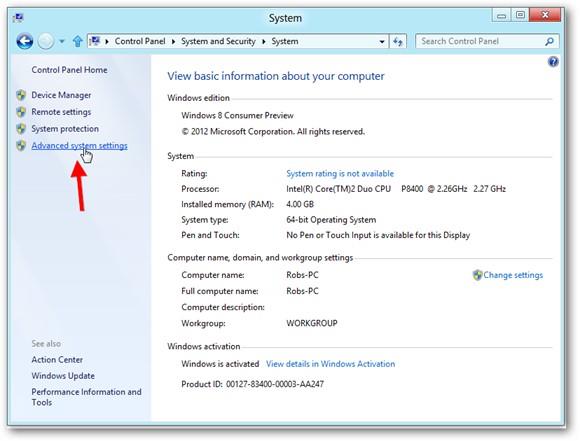
V. Sistemos ypatybių lango viršuje spustelėkite skirtuką Advanced .
VI. Skiltyje Našumas spustelėkite mygtuką Nustatymai .
VII. Našumo parinkčių lange dar kartą pasirinkite skirtuką Išplėstinė .
VIII. Spustelėkite mygtuką Keisti… skiltyje „ Virtualioji atmintis“ .
IX. Panaikinkite Automatiškai tvarkyti visų diskų puslapių failo dydį ir pasirinkite savo rašiklio įrenginį iš rodomų diskų sąrašo.
X. Pridėkite reikšmę MB skiltyje Pasirinktinis dydis. Ši vertė turi būti bent 200 MB mažesnė už vertę, parodytą atsižvelgiant į laisvą vietą.
XI. Iš naujo paleiskite įrenginį ir mėgaukitės greitesniu veikimu.
Būtina perskaityti: Kaip nuotoliniu būdu išjungti kompiuterį naudojant CMD sistemoje „Windows 7“.
2. ReadyBoost metodas
Jei dėl kokių nors priežasčių virtualiosios atminties metodas neveikia jūsų kompiuteryje, galite išbandyti ReadyBoost metodą. Atlikite nurodytus veiksmus:
I. Įkiškite rašiklį į veikiantį USB prievadą.
II. Eikite į Mano kompiuteris , suraskite savo rašiklio diską ir dešiniuoju pelės mygtuku spustelėkite jį.
III. Iš parinkčių pasirinkite Ypatybės .
IV. Ypatybėse spustelėkite skirtuką ReadyBoost .
V. Pasirinkite radijo mygtuką, esantį prieš Naudoti šį įrenginį.
VI. Įveskite mažesnę reikšmę nei tikrasis disko dydis. Jei jūsų „flash drive“ yra 7600 MB, kaip ribą nustatykite 7000.
VII. Spustelėkite Taikyti ir paleiskite iš naujo.
Jei norite viską grąžinti į normalią, skirtuke ReadyBoost pakeiskite pasirinkimą iš Naudoti šį įrenginį į Nenaudoti šio įrenginio. Būtinai iš naujo paleiskite įrenginį, kad įsitikintumėte, jog atlikti pakeitimai yra pritaikyti.
Būtina perskaityti: Kaip naudoti „iCloud“ sistemoje „Windows“.
Apskritai, naudojant „Pen drive“ kaip RAM sistemoje „Windows“ yra paprastas dalykas. Tačiau svarbu saugiai atjungti „flash drive“, nes tai gali sugadinti įrenginį. Taip pat saugos požiūriu sukurkite sistemos atkūrimo tašką.